Como alterar a localização no Facebook: 2 maneiras de usar
O Facebook apresentou ao mundo o conceito de mídia social quando ganhou popularidade consistente no início da década de 2010. Desde então, a rede social continuou a se desenvolver, acompanhando as necessidades em constante evolução da mídia moderna e dos usuários de mídia social. No entanto, um dos primeiros recursos do Facebook ainda é constantemente usado hoje, especialmente o recurso de compartilhamento de localização e check-in para compartilhar online para onde você está indo. Com isso em mente, este artigo será usado para fornecer um guia completo sobre como alterar a localização no Facebook usando vários métodos disponíveis no site de mídia social. Também forneceremos diversas opções de edição de localização que você pode usar para editar sua localização no Facebook.
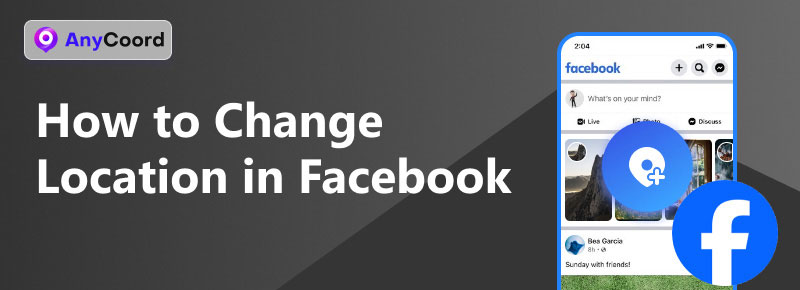
Conteúdo:
Parte 1. Como alterar a localização no Facebook
Se você quiser adicionar ou alterar a localização das suas postagens no Facebook, há duas maneiras que compartilharemos nesta parte. Uma delas é a opção padrão, enquanto a outra é a opção mais segura em termos de segurança de dados.
Primeiro, forneceremos um tutorial passo a passo para a opção padrão disponível no Facebook.
Opção de check-in ao escrever postagens no Facebook
Passo 1. Abra o Facebook e toque em O que está em sua mente para criar uma nova postagem.
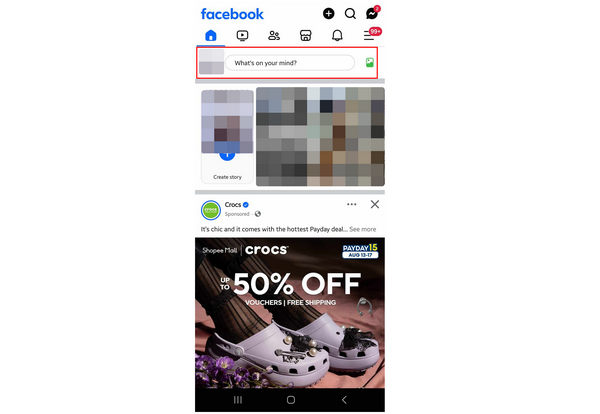
Passo 2. Na janela Criar postagem, selecione o Check-in opção.
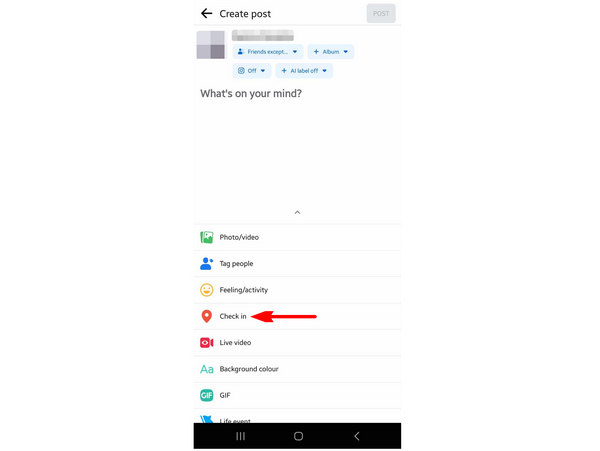
Passo 3. Procure o local que você deseja adicionar à sua postagem do Facebook ou escolha entre os locais sugeridos pelo Facebook.
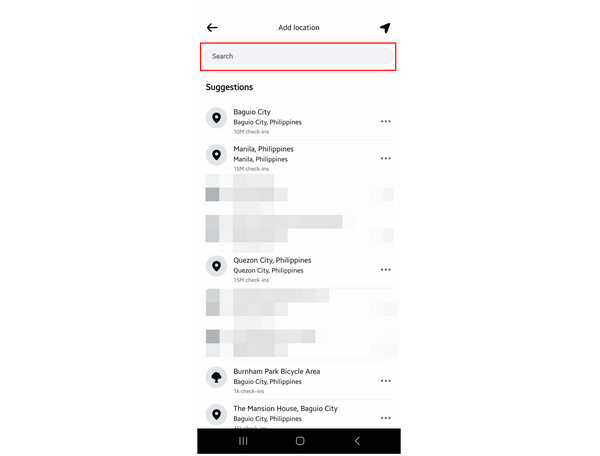
Passo 4. Após selecionar um local, você retornará à janela Criar Publicação, onde o local selecionado foi adicionado. Agora você pode continuar criando sua publicação no Facebook. Basta tocar no botão Publicar botão para compartilhar sua postagem on-line.

Esta opção é a maneira básica de adicionar uma localização à sua publicação. No entanto, não é segura, pois os dados, como a localização do seu dispositivo móvel, também são compartilhados online. Se você deseja uma alternativa mais segura, continue lendo abaixo, onde apresentaremos um software de alteração de localização virtual.
Usando o AnyCoord Location Changer para alterar a localização virtual
A opção mais segura para compartilhar a localização no Facebook, mantendo a segurança dos dados, é usar um software editor de localização virtual. Com isso em mente, usar a opção mais confiável do mercado deve ser sua melhor aposta, com nada menos que Alterador de localização AnyCoord.
Como o próprio nome sugere, esta opção é ideal para usuários do Facebook que desejam definir uma localização virtual personalizada para seus dispositivos móveis antes de compartilhar postagens online. Embora exija algumas etapas para configurar, a segurança que esta opção oferece é um fator importante, especialmente para usuários preocupados com a segurança de seus dados.
Se você estiver interessado em usar esta ferramenta, leia nosso guia abaixo para saber como configurar uma localização virtual antes de compartilhar sua localização no Facebook.
Baixe o software primeiro para seguir cada passo facilmente.
100% Seguro e Limpo
100% Seguro e Limpo
Passo 1. Usando um cabo USB, conecte seu dispositivo móvel e o computador. Em seguida, clique Começar no AnyCoord Location Changer.

Passo 2. Escolha o Modificar localização opção no menu de seleção do modo AnyCoord Location Changer.

Passo 3. Ajuste o mapa clicando e arrastando-o. Após encontrar a área que deseja usar como local virtual, clique nela. Em seguida, clique em Confirmar Modificar para defini-lo como sua localização virtual. Agora você pode abrir o Facebook e compartilhar sua localização com segurança.

Agora que você aprendeu a editar a localização do Facebook usando um software editor de localização virtual, esperamos que essas etapas possam ajudar você a proteger sua privacidade de dados ao compartilhar informações importantes em espaços públicos de mídia social.
Parte 2. Parte 2. Dicas sobre a localização do Facebook
Agora que fornecemos duas opções para compartilhar dados de localização no Facebook, esta seção do artigo abordará diversas configurações de localização que podem ser ajustadas na rede social. Esperamos que as informações compartilhadas sejam igualmente úteis para suas necessidades de modificação de localização.
Como desativar a localização no Facebook
Como o Facebook solicita permissão ao dispositivo para compartilhar a localização, você pode simplesmente desativar a permissão deste aplicativo nas configurações do seu telefone para impedir que o Facebook acesse sua localização atual. Para saber como, leia nosso guia abaixo:
Passo 1. Abra as Configurações do seu smartphone e vá em Aplicativos. Em seguida, pesquise por Facebook e selecione a opção Permissões opção no menu de informações do aplicativo.
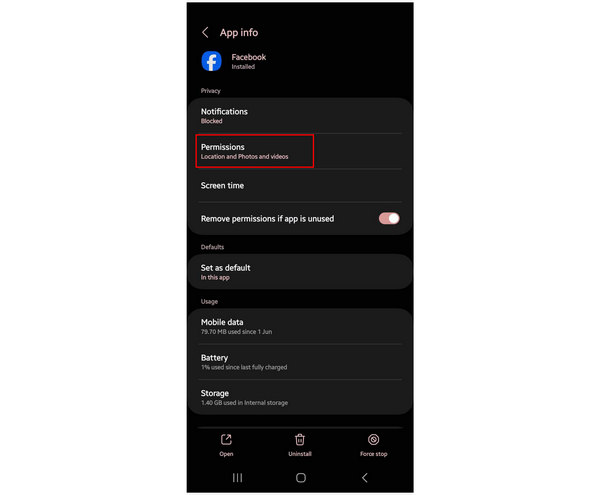
Passo 2. No menu Permissões do aplicativo, selecione Localização.
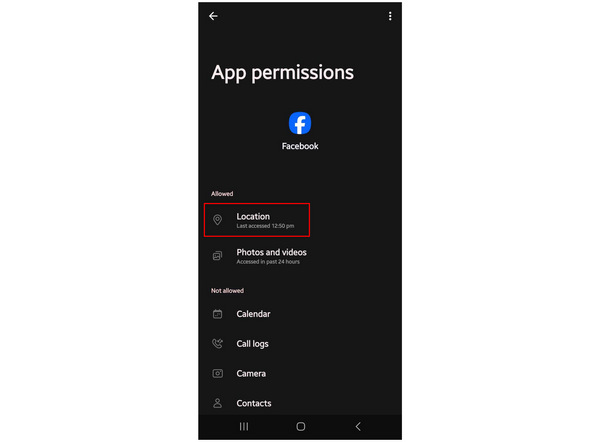
Passo 3. Para desativar o acesso à localização do Facebook, selecione Não permitir configuração entre as opções disponíveis.
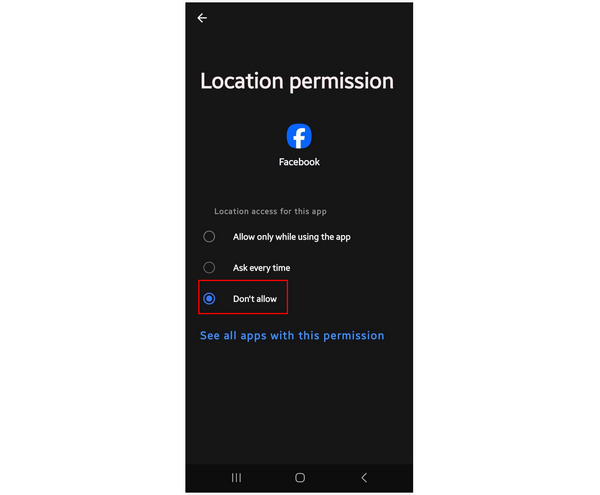
Depois de definir essas opções, o Facebook não poderá mais acessar a localização do seu dispositivo.
Como criar um local no Facebook
Uma opção alternativa para usuários do Facebook que desejam compartilhar uma atualização, mas não desejam compartilhar dados confidenciais, como localização, é criar uma localização personalizada no Facebook. Para saber como fazer isso, leia nosso guia abaixo.
Passo 1. Tocar O que está em sua mente para criar uma nova postagem no Facebook. Em seguida, selecione Check-in na próxima janela.
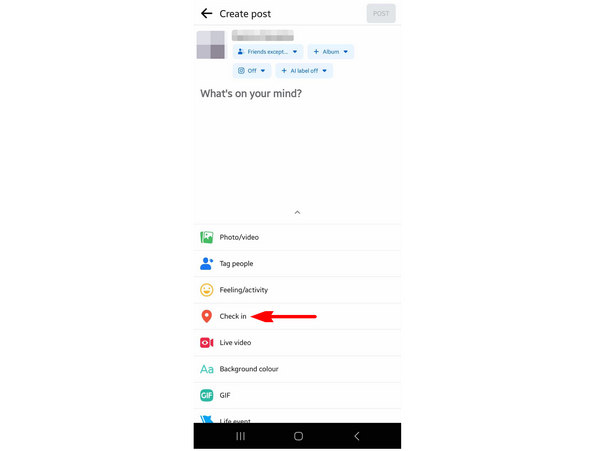
Passo 2. Role até o final no menu Adicionar local e clique em Adicionar um novo lugar.
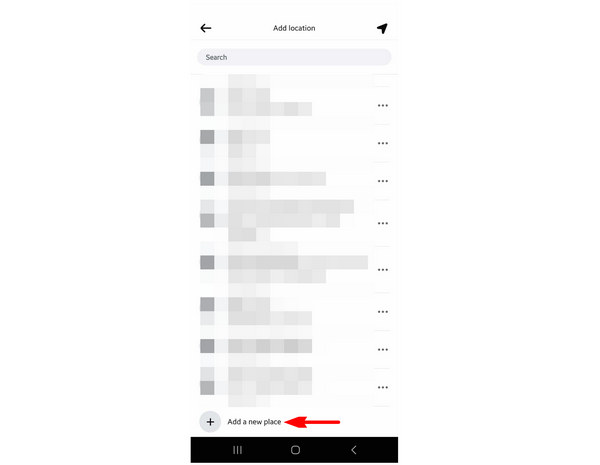
Passo 3. Dentro do Crie um local personalizado janela, digite o nome do local personalizado na Nome do lugar caixa. Você também pode adicionar um endereço e uma cidade, mas são opcionais. Selecione Salvar local personalizado para confirmar o novo local.
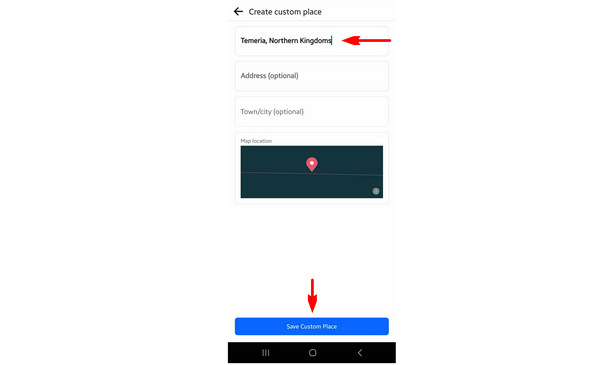
O Facebook permitirá que você crie um novo local, desde que o nome possa ser identificado como um lugar. Ele impedirá que você crie um local que não se assemelhe ao nome de um lugar.
Como Falsificar Localização no Facebook Dating
Se você deseja encontrar um parceiro em potencial online, o Facebook Dating pode ser uma boa alternativa. No entanto, se você estiver interessado em encontrar alguém fora da sua região, um local virtual também pode ajudar. Antes de abrir o Facebook Dating, conecte seu celular ao AnyCoord Virtual Location seguindo nosso guia na primeira parte deste artigo.
Conclusão
Agora que este artigo discutiu diferentes configurações relacionadas à localização, esperamos que você possa compartilhar sua localização no Facebook com muito mais segurança. Isso é essencial se você estiver compartilhando postagens como imagens, vídeos ou apresentações de slides no Facebook. Se você é iniciante em segurança de dados, aprender sobre os princípios básicos e a importância do software de localização virtual é uma boa base. Recomendamos fortemente o AnyCoord Location Changer como uma maneira garantida de proteger informações confidenciais.
Compartilhe este artigo on-line para ajudar outros usuários do Facebook que buscam maior segurança ao compartilhar informações em suas postagens no Facebook.





